Como actualizar a mano la Play Store de Android para evitar problemas de descarga
¿Sabías que la Google Play Store del móvil puedes actualizarla a mano? Así es como se hace.

Al igual que lo ha hecho la App Store de iPhone, la Google Play Store cumple este año una década desde que fue activada por Google un 22 de octubre de 2008. La tienda de aplicaciones para su sistema operativo Android fue creciendo a medida que Android se iba imponiendo en el mercado de smartphones. Y fue en marzo de 2012, con la fusión de Android Market con Google Music, cuando el servicio fue renombrado a Google Play como resultado de la nueva estrategia de distribución digital de Google, logrando en julio de 2013 sobrepasar el millón de aplicaciones publicadas y alcanzar más de 50 mil millones de descargas.
Actualizar a mano la Play Store de Android
Noticias relacionadas
A diario vemos en el móvil como se actualizan las apps y servicios que tenemos instalados, pero ¿a que curiosamente nunca ves el mensaje de que se está actualizando la Google Play Store? No es porque no disponga de nuevas versiones, sino que recibe updates ocasionales, solo que como no está listada dentro de su propia Store como una app más entonces no te aparece cuando se actualiza. En vez de eso, Google la actualiza de forma automática en segundo plano cuando lo necesita, algo sobre lo que no tenemos permisos.
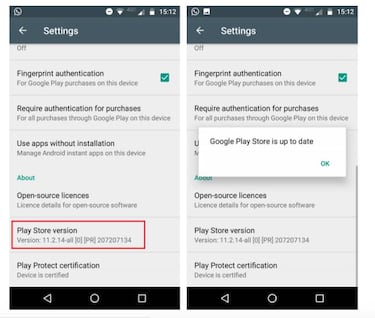
Pero resulta que por este motivo podemos tener un dispositivo Android como nuestro móvil actualizado a la versión más reciente de la Play Store, y una tablet bajo SO Android que utilice una versión anterior que aún no ha sido actualizada. O también tener problemas de descarga por esto mismo. ¿Qué se puede hacer? Pues forzar el update para comprobarlo, un proceso bien sencillo. Para ello:
- Abre la app Google Play Store
- Busca el icono de Menú en la parte superior derecha
- Baja hasta encontrar Ajustes y entra dentro
- Cuando estés en Ajustes, desliza la pantalla hacia abajo del todo, hasta encontrar el apartado Version Play Store
- Aunque no se trate de un botón, pulsa sobre este cuadro. Con él entrarás dentro de los ajustes de la Play Store
- Abre la app Google Play Store
- Busca el icono de Menú en la parte superior derecha
- Baja hasta encontrar Ajustes y entra dentro
- Cuando estés en Ajustes, desliza la pantalla hacia abajo del todo, hasta encontrar el apartado Version Play Store
- Aunque no se trate de un botón, pulsa sobre este cuadro. Con él entrarás dentro de los ajustes de la Play Store